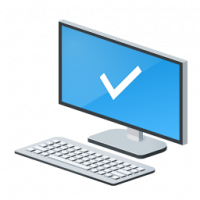Réduire la taille du fichier d'hibernation (hiberfil.sys) dans Windows 10
Lorsque l'hibernation est activée dans Windows 10, le système d'exploitation crée un fichier appelé hiberfil.sys à la racine de votre lecteur C:. Ce hiberfil.sys stocke le contenu de la mémoire (RAM) lorsque vous hibernez votre PC. Lorsque vous sortez de l'hibernation, Windows lit à nouveau ce fichier et transfère son contenu en mémoire. Étant donné que les capacités de mémoire des PC modernes ne cessent d'augmenter, le fichier d'hibernation occupe un espace disque considérable. Voici comment compresser le fichier d'hibernation et réduire sa taille dans Windows 10.
Publicité
Bien que vous puissiez désactiver l'hibernation et utiliser l'état de veille ou toujours garder votre PC alimenté, ce n'est pas un moyen économe en énergie pour les PC mobiles. En outre, des fonctionnalités telles que Démarrage rapide sous Windows 10 dépendent de l'activation de l'hibernation pour démarrer le système d'exploitation plus rapidement. Si vous désactivez l'hibernation, vous perdez les avantages du démarrage rapide.
Pour résoudre le problème de l'augmentation des capacités de RAM, Microsoft a ajouté la possibilité de compresser le fichier d'hibernation dans Windows 10. Cela signifie que le fichier C:\hiberfil.sys ne prend pas autant d'espace disque que votre capacité de RAM. Cela peut prendre beaucoup moins d'espace disque, voire 50 % de votre capacité de RAM installée. Il s'agit d'une amélioration fantastique que Microsoft a apportée dans Windows 7 et versions ultérieures, mais elle est désactivée par défaut. Voyons comment l'activer.
Comment réduire la taille du fichier d'hibernation (hiberfil.sys) dans Windows 10
- Ouvert une invite de commande élevée.
- Tapez la commande suivante :
powercfg hibernation taille NN
où NN est la taille hiberfil.sys souhaitée en pourcentage de la mémoire totale.

Par exemple, si vous avez 8 Go de RAM installés et que vous souhaitez définir la taille du fichier d'hibernation sur 60 % pour économiser de l'espace disque. Ensuite, utilisez simplement cette commande :powercfg hibernation taille 60
Cela définira le fichier d'hibernation à 60% de 8 Go de RAM, ce qui signifie seulement 4,8 Go. Cela vous fera économiser 3,2 Go d'espace disque.
La taille que vous spécifiez ne peut pas être inférieure à 50.
Si vous avez désactivé l'hibernation, le taille d'hibernation powercfg Le commutateur activera automatiquement l'hibernation.
Vous pouvez voir la taille du fichier C:\hiberfile.sys dans l'explorateur en gigaoctets (Go) en le sélectionnant ou en ouvrant ses propriétés. Normalement, ce fichier système est caché, vous devrez donc peut-être activer le paramètre pour afficher les fichiers cachés comme mentionné à l'étape 2 de cet article.